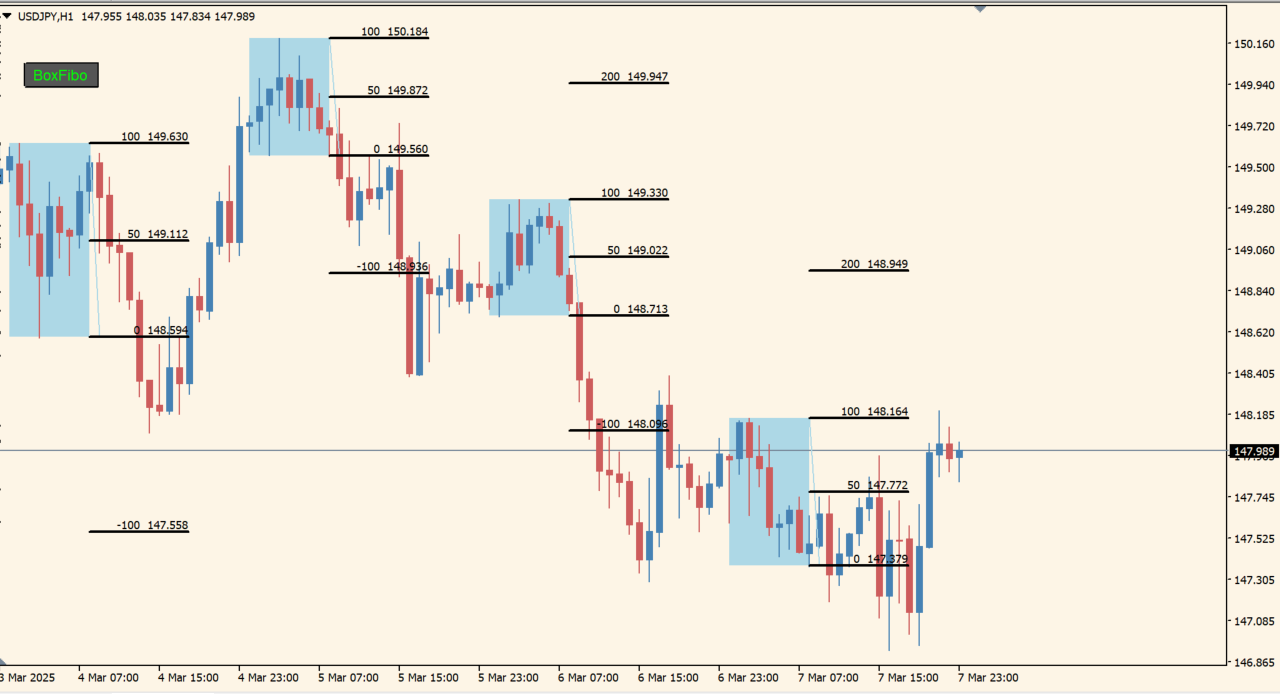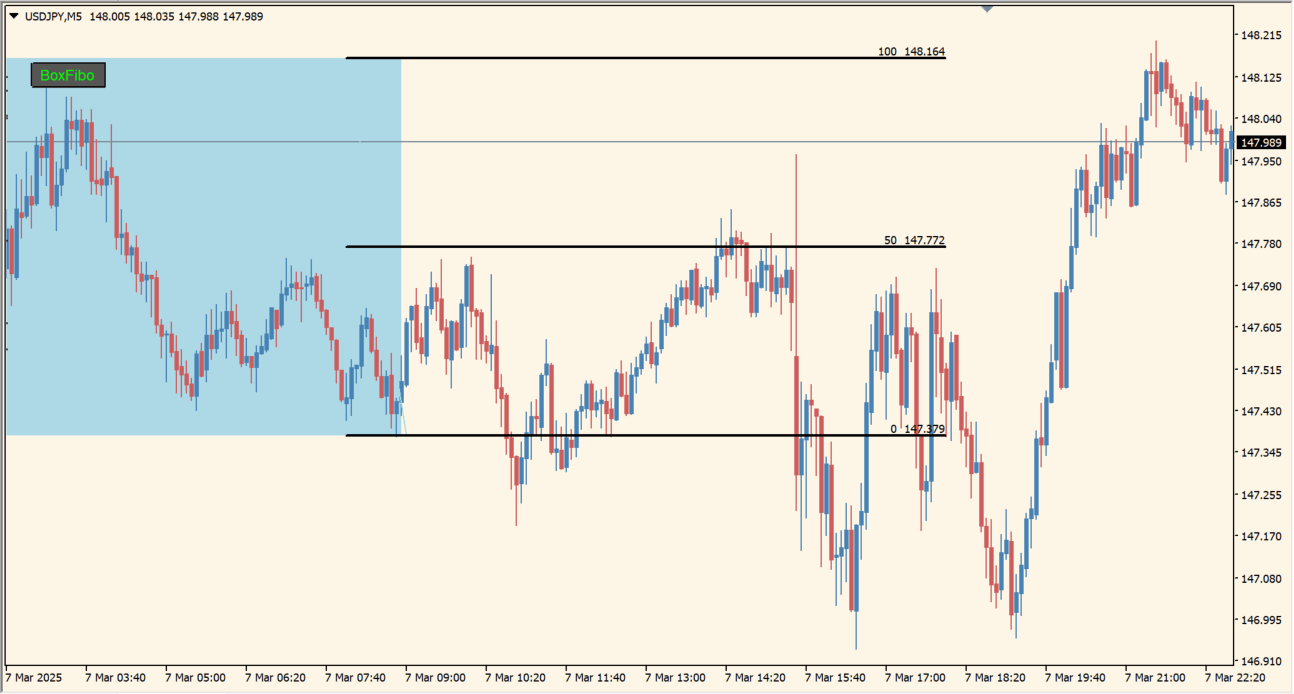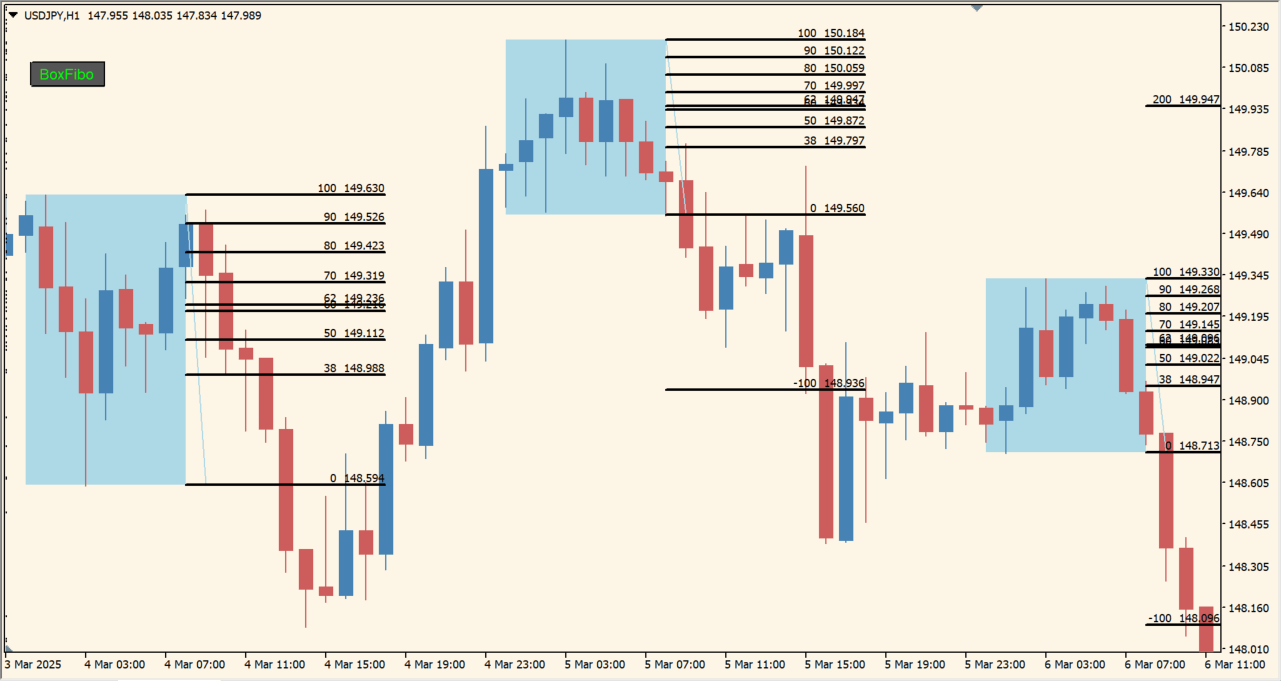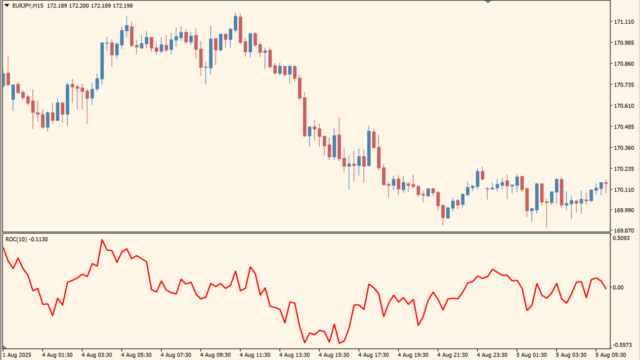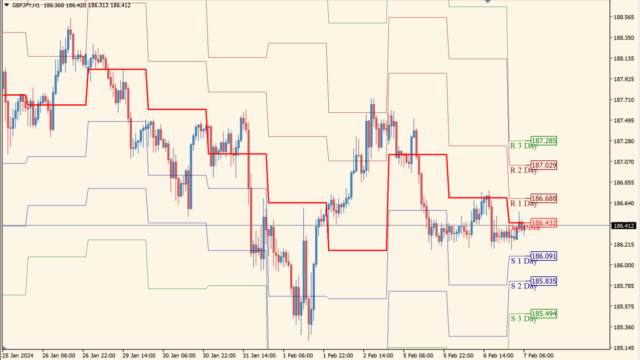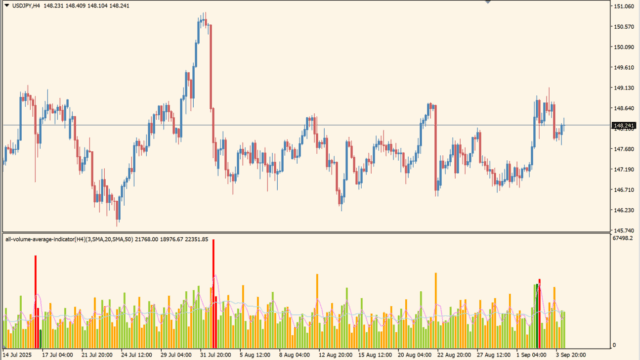サインなし サポレジ系
ファイル形式 .mq4
指定した時間をボックスで囲み、その高値安値をベースにフィボナッチリトレースメントを描画してくれるインジケーターです。
P4L BoxFiboインジケーターの利用方法
初期設定では開始時間が0時で、終了時間が9時のボックスが引かれ、そのボックスをベースに50%、100%、200%のラインがひかれます。
よく見かけるフィボナッチの61.8%や38.2%などのラインは表示されませんが、このあたりはパラメータから自由に変更が可能です。
ボックスを引く時間を各市場の時間に設定して高値安値をだしたり、フィボナッチラインを好きな値に設定したり、インジケーター無しでは意識しにくいラインを自由に表示できる便利なインジケーターです。

MT4のパラメータ設定
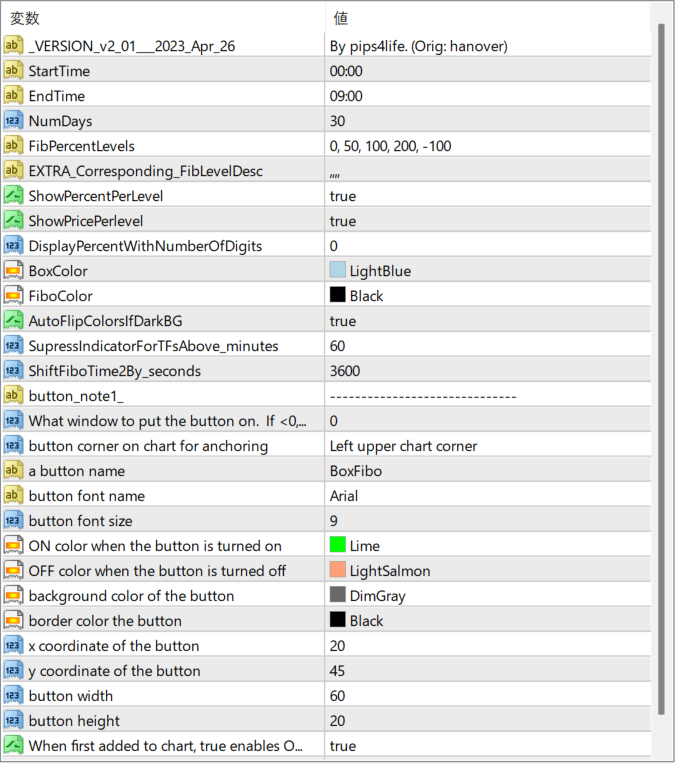
基本設定
VERSION_v2_01_2023_Apr_26
インジケーターのバージョン情報。
StartTime
計測を開始する時間。
EndTime
計測を終了する時間。
NumDays
過去何日分のデータを表示するか。
フィボナッチ関連設定
FibPercentLevels
描画するフィボナッチレベルのリスト。
EXTRA_Corresponding_FibLvlDesc
追加のフィボナッチレベル情報を表示するか。
ShowPercentLevel
フィボナッチラインの値の設定。「,」で区切って数値を入力すればラインを追加できます。
ShowPricePerLevel
各フィボナッチレベルの価格を表示するか。
DisplayPercentWithNumberOfDigits
小数点以下の桁数を調整するか。
カラー設定
FiboColor
フィボナッチラインの色。
AutoFlipColorsIfDarkBG
背景色が暗い場合に色を自動調整するか。
動作設定
SuppressIndicatorForTFsAbove_minutes
指定した時間足以上で非表示にするか。
ShiftFiboTime28Y_seconds
フィボナッチの時間シフト。
ボタン設定
button_note1
ボタンに関する補足情報。
What window to put the button on. If 0=main chart
ボタンを配置するウィンドウ。
button corner for chart for anchoring
ボタンを配置する基準のコーナー。
a button name
ボタンの名前。
button font name
ボタンのフォント。
button font size
ボタンのフォントサイズ。
ON color when the button is turned on
ボタンがオンの時の色。
OFF color when the button is turned off
ボタンがオフの時の色。
background color of the button
ボタンの背景色。
border color of the button
ボタンの枠線色。
x coordinate of the button
ボタンのX座標。
y coordinate of the button
ボタンのY座標。
button width
ボタンの幅。
button height
ボタンの高さ。
When first added to chart, true enables ON
チャートに追加したとき、デフォルトでオンにするか。

インジケーターをMT4にインストールする方法
①インジケーターをダウンロードするとzipファイルでPCに保存されますので、そのフォルダを右クリックしてファイルを『展開』しておきます。
②フォルダの中に『mq4ファイル』または『ex4ファイル』がはいっていることを確認します。
③MT4を開いて、画面上部の『ファイル』→『データフォルダを開く』→『MQL4』→『Indicators』フォルダに②のファイルをいれます。(この時必ずフォルダからファイルをだして、ファイル単体でいれてください。)
④MT4を再起動すればMT4のナビゲータウィンドウに追加したインジケーターが表示されているので、チャートに適用すれば完了です。